So finden Sie die IMEI-Nummer Ihres iPhones
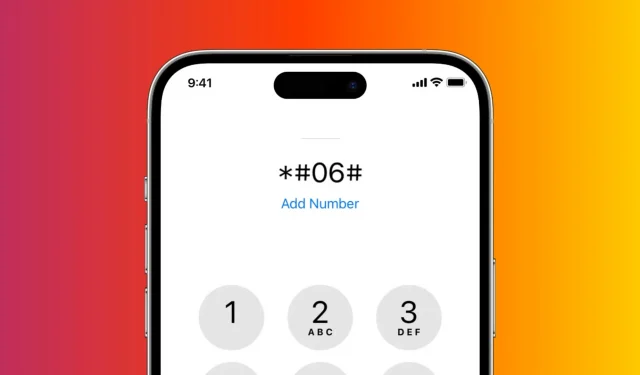
Der International Mobile Equipment Identifier (IMEI) ist eine eindeutige Kennung für jedes iPhone. Für den Fall, dass Ihr Gerät gestohlen wird oder verloren geht, ist es wichtig, Ihre IMEI-Nummer zu kennen, da sie Ihnen dabei hilft, Ihr Telefon zu orten und zu orten.
In diesem Artikel zeigen wir Ihnen 7 verschiedene Möglichkeiten, die IMEI-Nummer Ihres iPhones in nur wenigen einfachen Schritten zu finden. Ganz gleich, ob Sie auf Garantieinformationen zugreifen oder Ihr Telefon als verloren melden möchten, bei uns sind Sie an der richtigen Adresse.
Wenn Sie Ihre IMEI benötigen
So überprüfen Sie, ob Ihr iPhone echt oder gefälscht ist: Mithilfe der IMEI-Nummer und der offiziellen Website von Apple können Sie herausfinden, ob Ihr iPhone echt oder gefälscht ist, ob es ein gültiges Kaufdatum hat und ob es über aktive Reparaturen und Garantien verfügt. Mehr dazu später.
So helfen Sie der Polizei, Ihr gestohlenes iPhone zu finden: Wenn Sie Ihr iPhone verloren haben oder es gestohlen wurde, wird die Polizei nach der IMEI-Nummer Ihres iPhones fragen, um es zurückverfolgen zu können.
So führen Sie eine Mobilfunkanbieter-Entsperrung durch: Sie benötigen eine IMEI- oder MEID-Nummer, wenn Sie eine Mobilfunkanbieter-Entsperrung eines Drittanbieters erwerben möchten, damit Sie Ihr iPhone mit einem anderen Mobilfunkanbieter als dem verwenden können, für den es werkseitig programmiert wurde.
Finden Sie die IMEI-Nummer, wenn Sie ein iPhone dabei haben
Wenn Sie ein iPhone oder iPad besitzen, verwenden Sie einfach eine der folgenden Methoden, um die IMEI-Nummer herauszufinden. Wenn Sie es nicht haben, fahren Sie mit der nächsten Überschrift fort.
Über die Einstellungen-App
- Öffnen Sie die App „Einstellungen“ und gehen Sie zu „Allgemein“ > „Info“.
- Scrollen Sie nach unten und Sie sehen die IMEI-Nummer. Notiz. Wenn Sie zwei oder mehr SIM-Karten auf Ihrem iPhone verwenden, werden Ihnen zusätzliche IMEI-Nummern angezeigt.
- Berühren und halten Sie das IMEI-Feld, um es von hier zu kopieren.
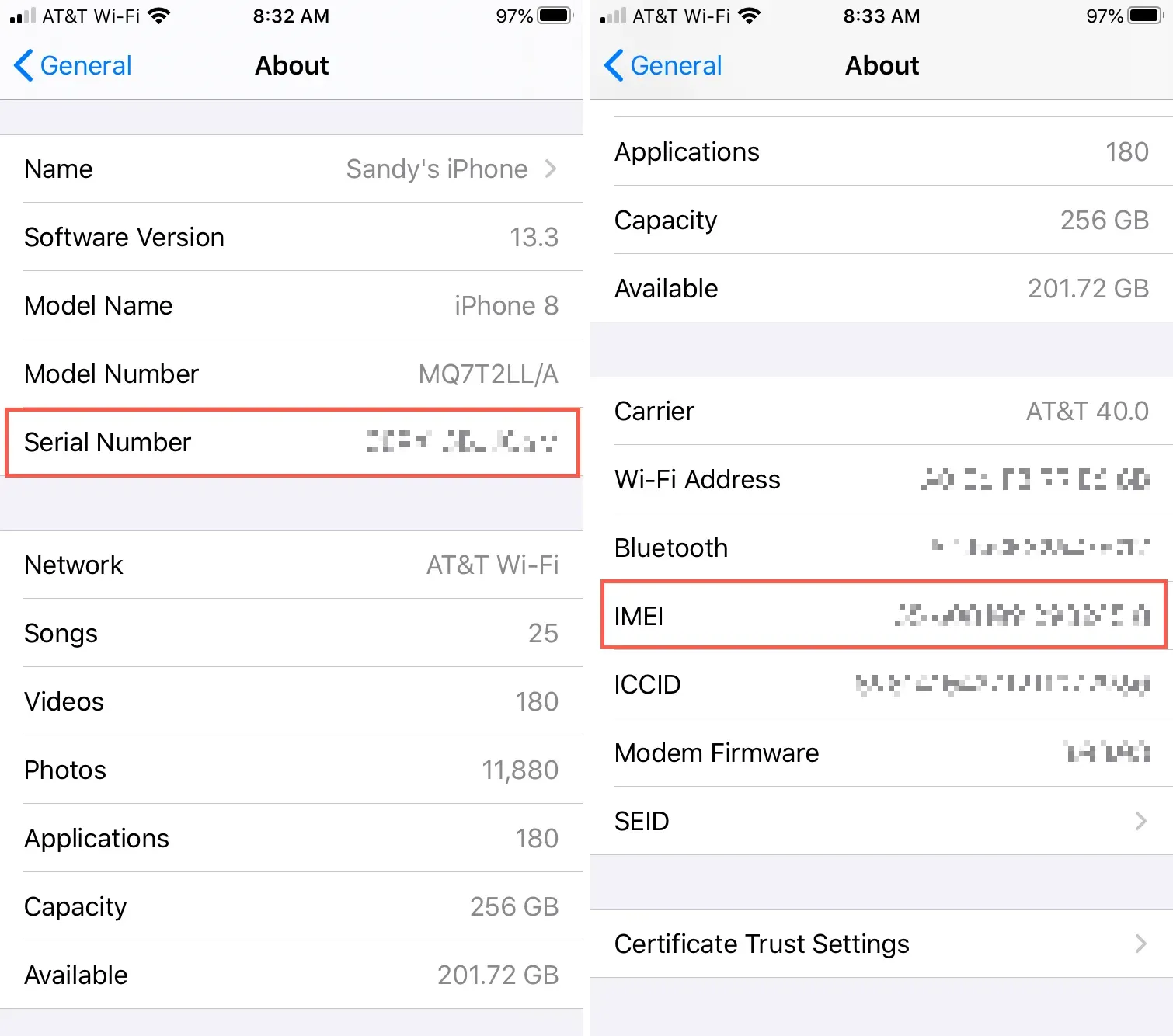
Verwenden Sie die Telefon-App
- Öffnen Sie die Telefon-App auf Ihrem iPhone und gehen Sie zum Abschnitt Tastatur.
- Geben Sie *#06# ein und eine Oberfläche mit den EDI-, IMEI- und MEID-Nummern Ihres iPhones wird angezeigt. Leider können Sie die IMEI-Nummer hier nicht einfach kopieren.
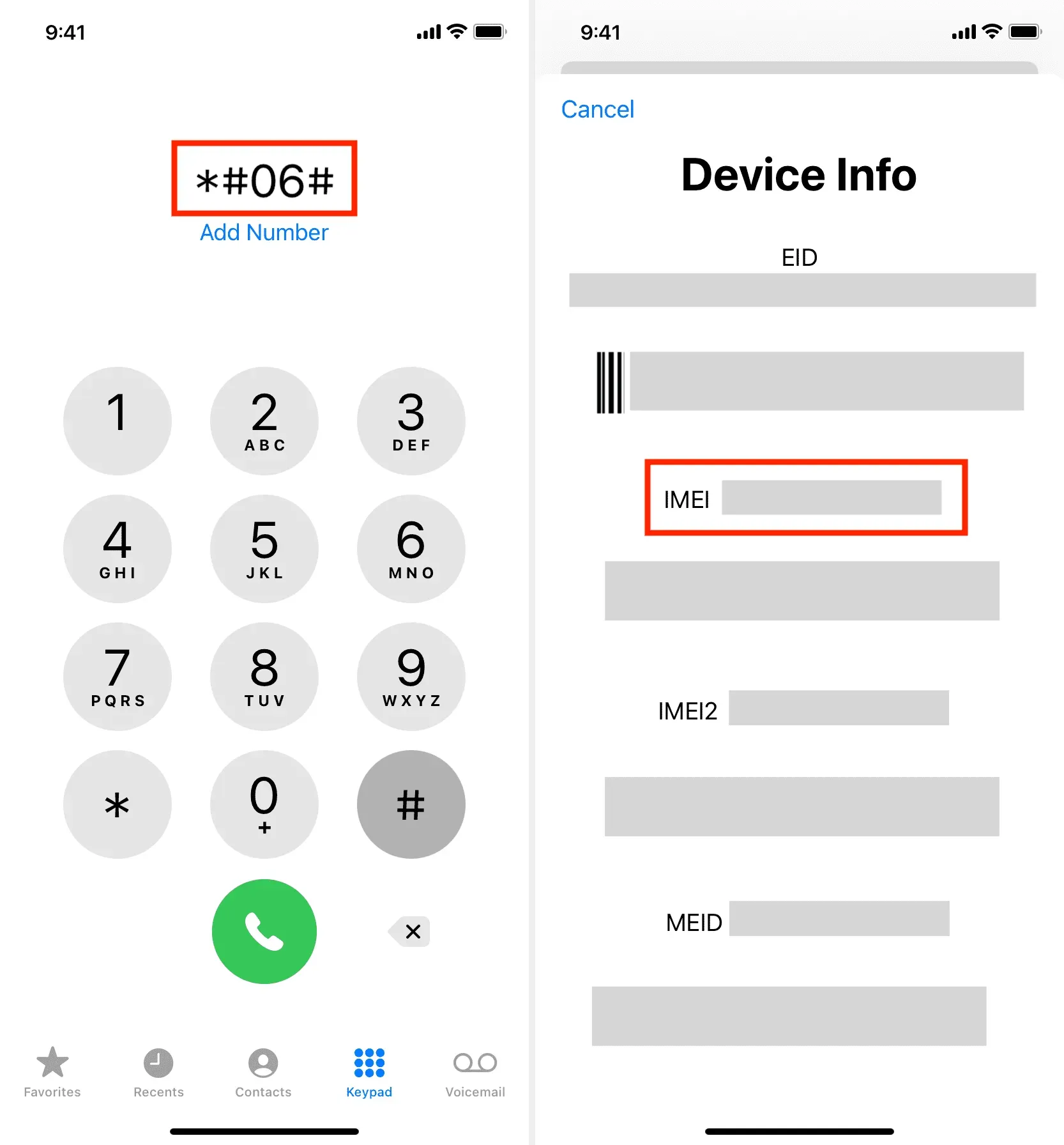
Schauen Sie in das SIM-Fach oder auf die Rückseite Ihres iPhones.
- Entfernen Sie das SIM-Fach Ihres iPhone 6S oder neuer mit dem SIM-Auswurftool und Sie sehen die IMEI-Nummer darauf. Notiz. Ein in den USA gekauftes iPhone 14 verfügt über keinen physischen SIM-Kartensteckplatz.
- Beim iPhone 5–iPhone 6 finden Sie die IMEI-Nummer auf der Rückseite des Geräts.
- Beim iPhone 3G bis iPhone 4S finden Sie die Seriennummer und die IMEI auf dem SIM-Kartenfach.
- Und wenn Sie Ihr allererstes iPhone haben, finden Sie die Seriennummer und die IMEI auf der Rückseite des Geräts eingraviert.
Verwenden Sie Ihren Computer, um die IMEI-Nummer Ihres iPhones anzuzeigen
- Verbinden Sie Ihr iPhone mit einem Kabel mit Ihrem Mac oder PC.
- Öffnen Sie den Finder auf dem Mac oder iTunes auf dem Windows-PC und suchen Sie Ihr Gerät.
- Doppelklicken Sie auf den Namen Ihres iPhone-Modells und es wird die IMEI-Nummer angezeigt.
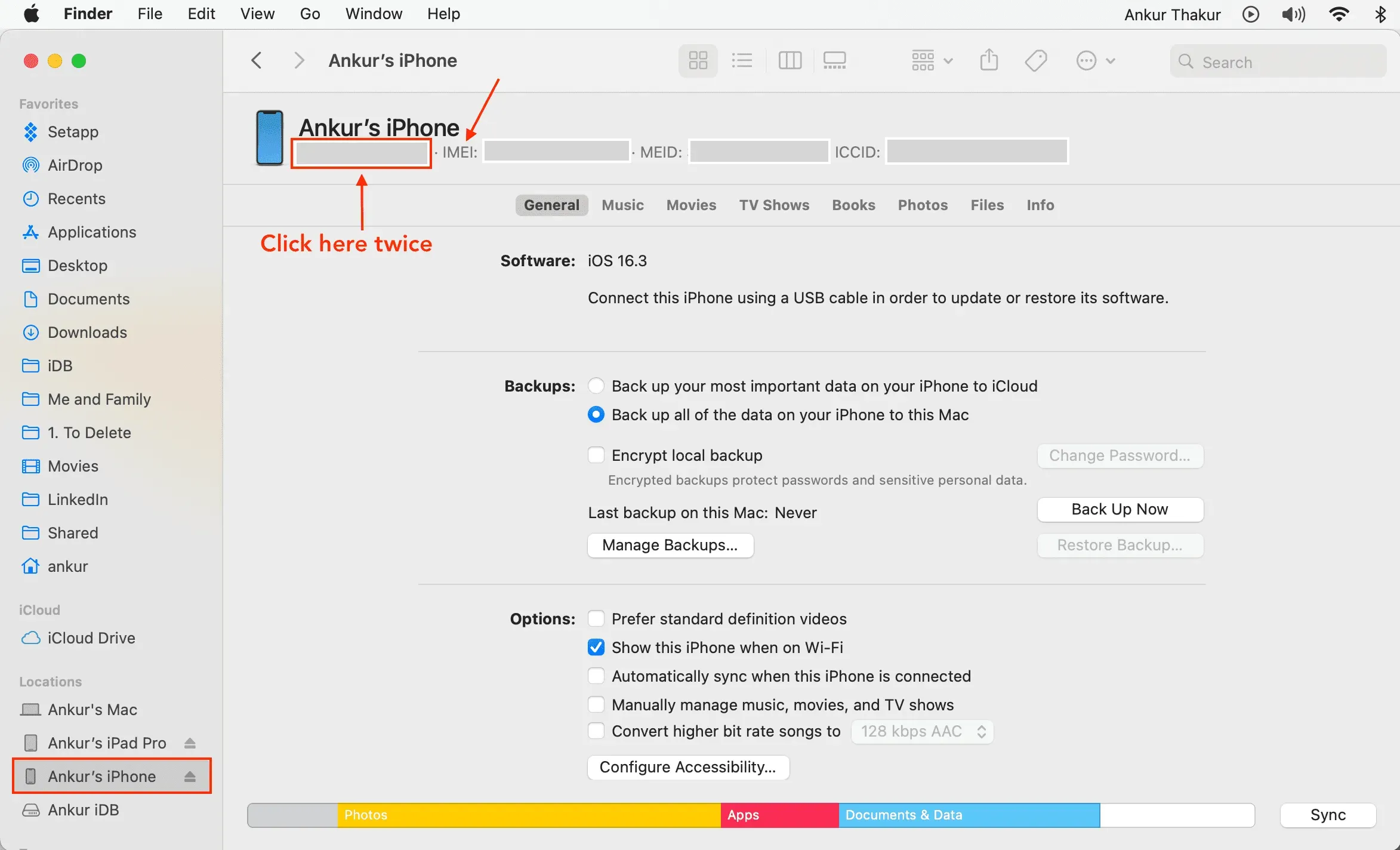
Finden Sie die IMEI-Nummer, wenn Sie Ihr iPhone nicht dabei haben
Wenn Ihr iPhone verloren geht, gestohlen wird oder sich nicht einschalten lässt, können Sie eine der folgenden Methoden verwenden, um seine IMEI-Nummer anzuzeigen.
Verwenden Sie ein anderes Apple-Gerät
- Öffnen Sie die App „Einstellungen“ auf einem anderen iPhone oder iPad.
- Tippen Sie oben auf Ihren Namen.
- Scrollen Sie nach unten zum Abschnitt „Geräte“ und wählen Sie eines davon aus. Auf dem nächsten Bildschirm sehen Sie die IMEI-Nummer.
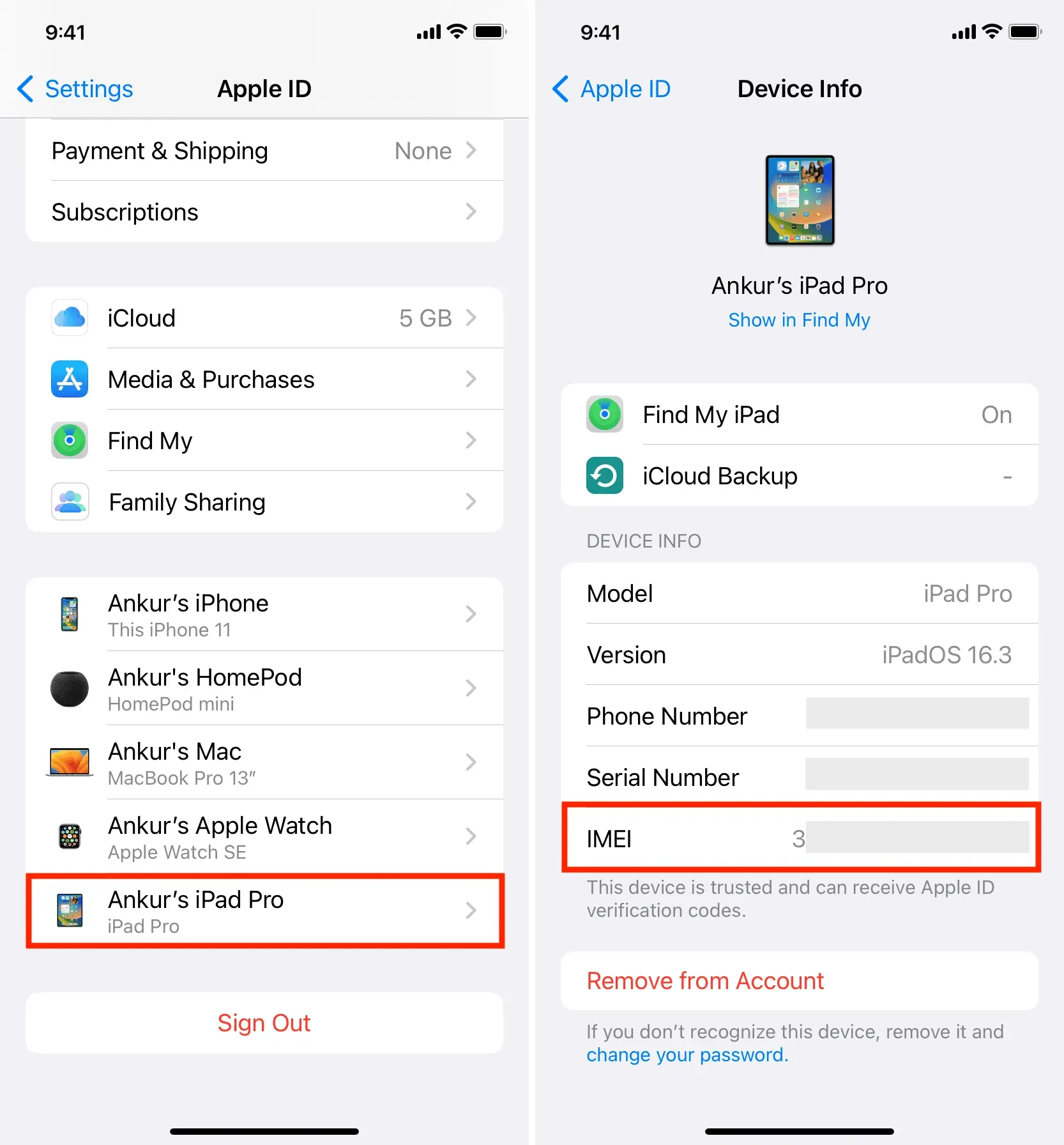
Siehe auf der Apple-Website
- Besuchen Sie die offizielle Apple-ID-Website und melden Sie sich mit Ihrer Apple-ID an.
- Wählen Sie „Geräte“ und wählen Sie Ihr iPhone oder iPad aus.
- Es erscheint ein kleines Popup-Fenster mit Informationen, einschließlich Ihrer IMEI-Nummer.
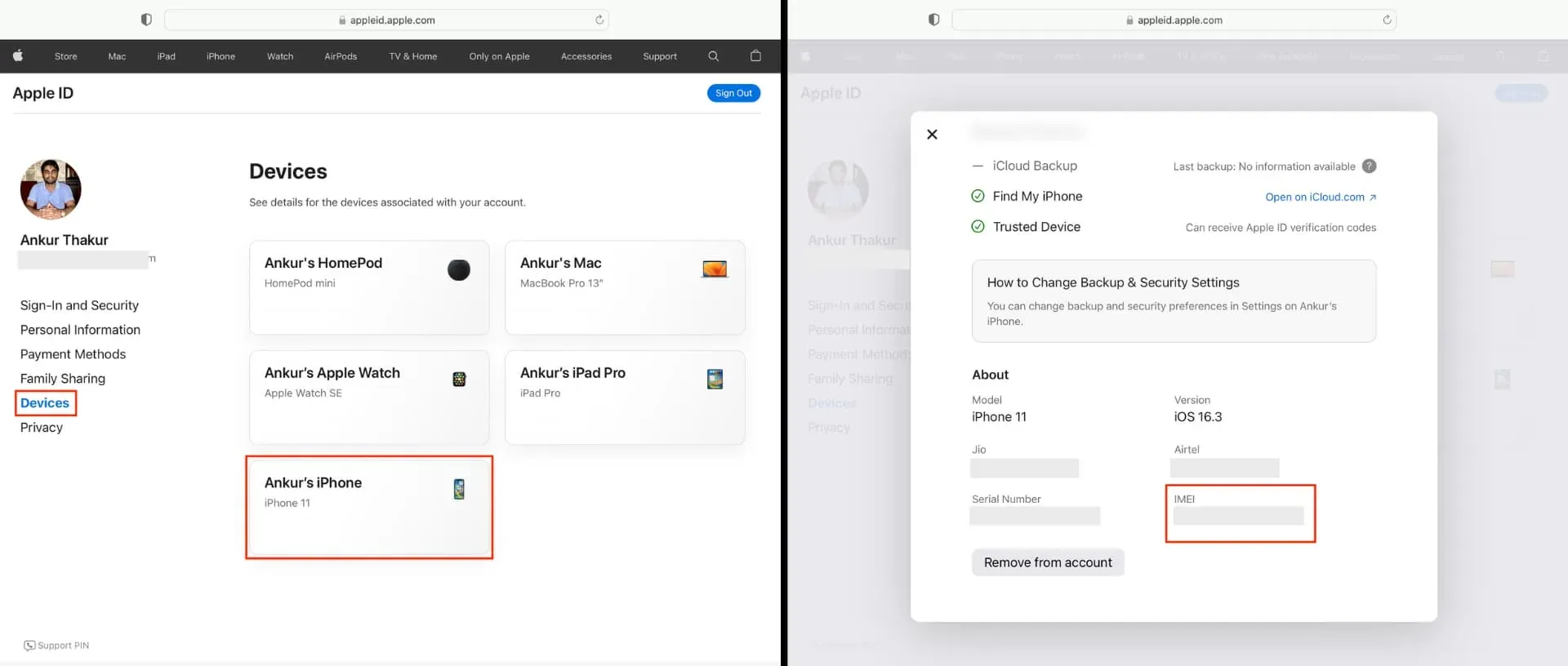
Suchen Sie auf der iPhone- oder iPad-Box nach IMEI
Wenn Sie das Gerät nicht bei sich haben, aber die Verpackung, in der Sie es gekauft haben, erhalten bleibt, sind die Seriennummer und die IMEI auf dem Barcode auf der Rückseite der Verpackung angegeben.
Verwenden Sie die IMEI-Nummer, um die Echtheit und Garantieabdeckung Ihres iPhones zu überprüfen.
- Gehen Sie zur Apple CheckCoverage-Website .
- Geben Sie die IMEI-Nummer Ihres iPhones ein (achten Sie darauf, dass zwischen den Zahlen keine Leerzeichen stehen).
- Geben Sie den korrekten Bestätigungscode ein und klicken Sie auf Weiter.
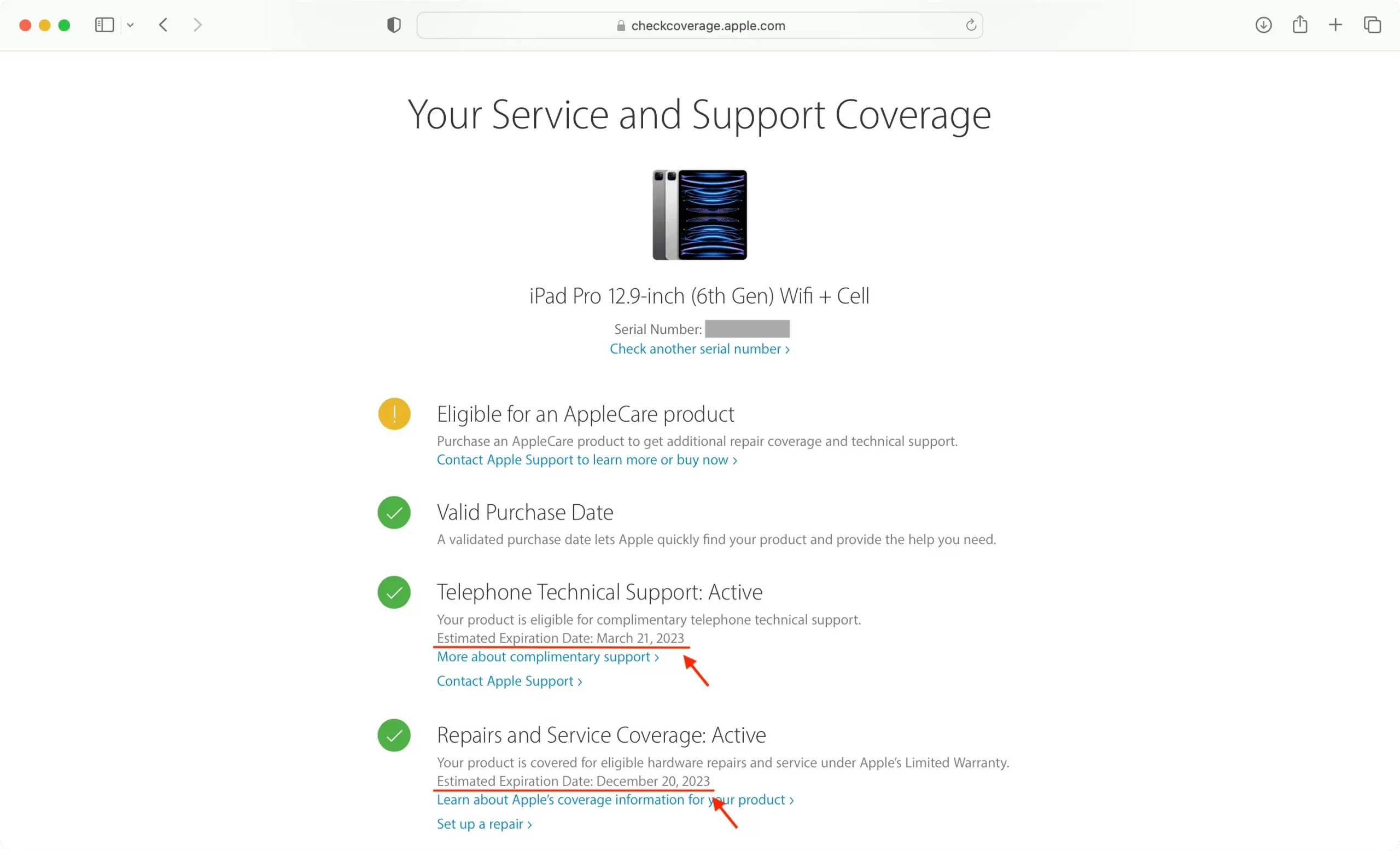
Wenn es sich bei Ihrem iPhone um ein Original handelt, werden verschiedene Informationen dazu angezeigt, z. B. der Modellname, ob das Gerät ein gültiges Kaufdatum hatte und der Support-, Reparatur- und Servicestatus des Telefons.



Schreibe einen Kommentar